A remoção do plano de fundo de qualquer imagem é umatarefa tediosa. Quanto mais ocupado o plano de fundo, mais tempo será necessário para limpá-lo. Se você possui o Photoshop e sabe usá-lo um pouco, provavelmente pode remover o plano de fundo de uma imagem com menos esforço, mas nem todos têm o Photoshop. Se você possui o Office Suite de aplicativos, pode usar o PowerPoint para remover o plano de fundo de uma imagem. Existe uma ferramenta interna que pode fazer isso, mas levará tempo para limpar a imagem.
Abra o PowerPoint e vá para a guia Inserir parainsira uma imagem na apresentação de slides. Como alternativa, você pode simplesmente arrastar e soltar uma imagem no PowerPoint. Para facilitar, verifique se o plano de fundo do slide não é da mesma cor que o plano de fundo da imagem. Escolha um design de slide que seja um forte contraste da imagem para facilitar o trabalho. Você sempre pode alterá-lo mais tarde.
Após inserir a imagem, selecione-a para que a guia Formato apareça na faixa de opções. Vá para a guia formato. À esquerda, você verá um botão grande chamado "Remover plano de fundo". Clique.
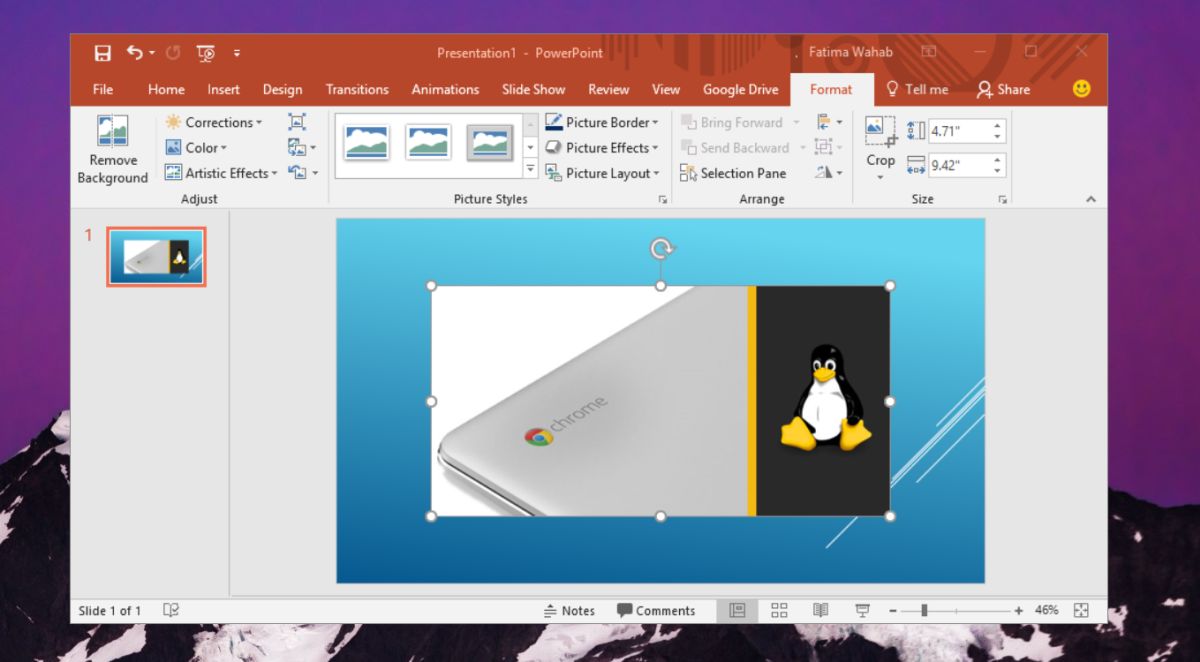
A ferramenta aplicará uma máscara automática a ela e atépara uma imagem simples, descobrimos que não era muito boa. Expanda ou reduza para atender às suas necessidades. Qualquer coisa fora da máscara será removida. Agora, use as ferramentas de máscara, marque as áreas que deseja remover ou manter. Arraste a ferramenta para fora para marcar a área com uma linha. Clique para adicionar um ponto. Quando terminar, clique no botão "Manter alterações" para aplicar a alteração.
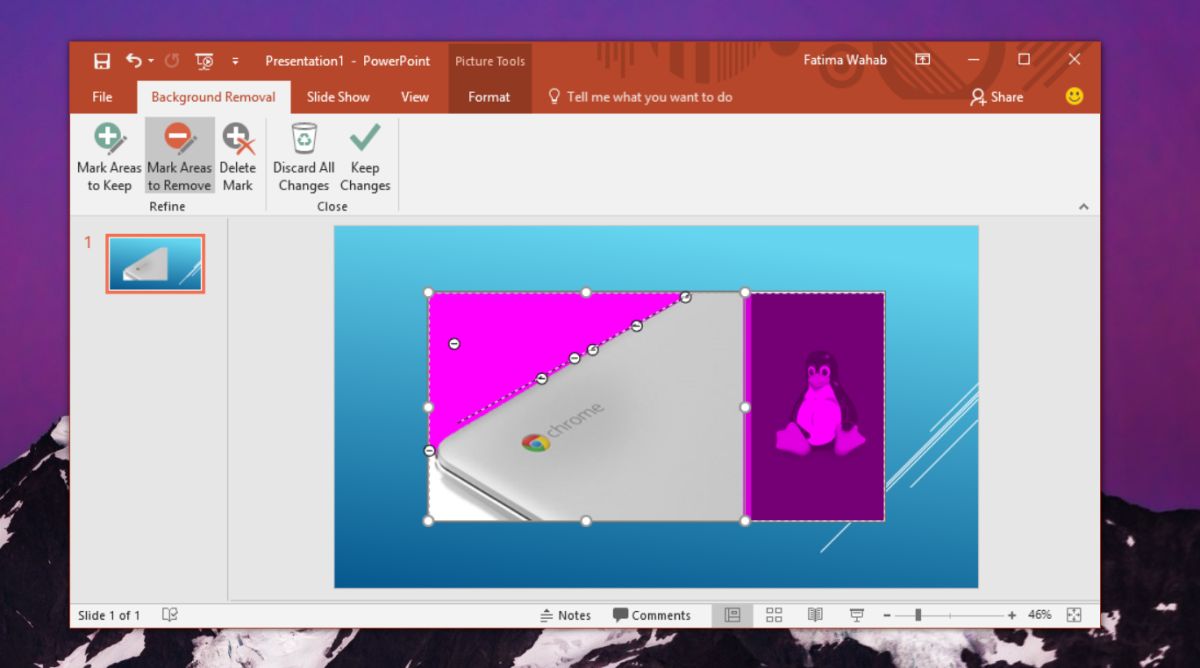
Os resultados, se você gastar tempo com eles, são razoavelmente bons. Também depende das imagens que você precisa limpar. Um plano de fundo mais ocupado precisa de mais trabalho e a máscara automática do PowerPoint terá menos ajuda.
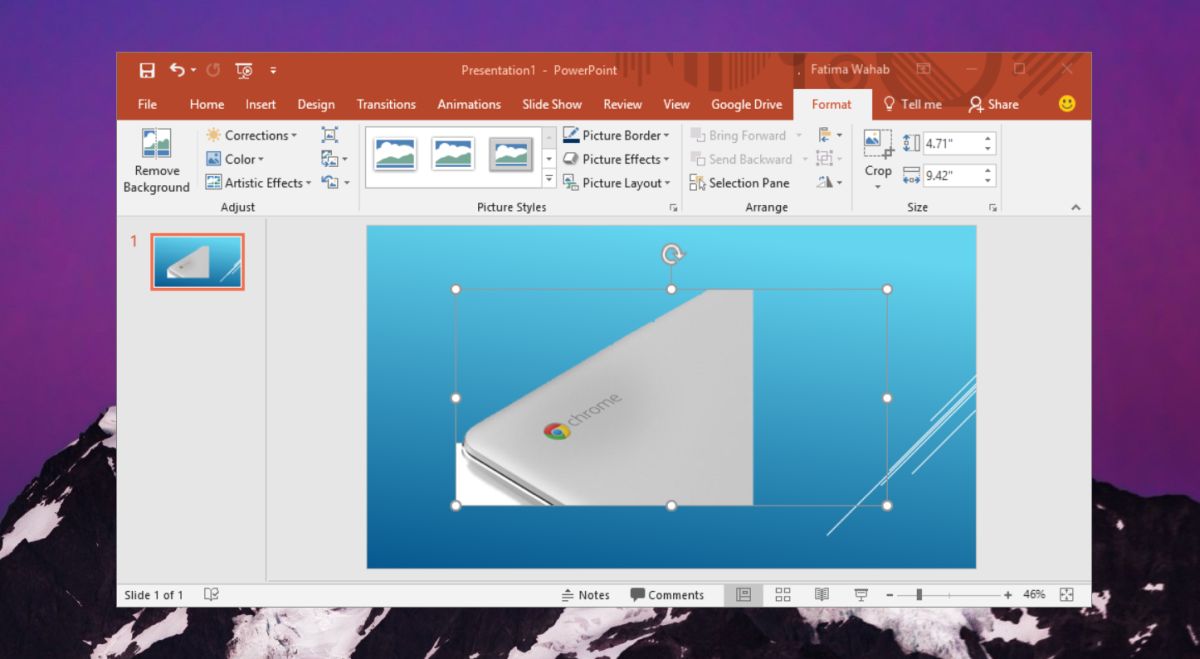
Se sua imagem é particularmente densa, você devetente usar um aplicativo como o Paint.Net. Possui uma boa ferramenta de varinha que facilita selecionar grandes partes de uma imagem e excluí-la. A ferramenta varinha é a mesma ferramenta que você utilizaria no Photoshop e é bastante fácil de usar. Ele não fornece a mesma ferramenta de mascaramento do PowerPoint, mas você pode usá-la para fazer a maior parte do trabalho pesado e retornar ao PowerPoint para limpar as bordas.
Você deve salvar a apresentação do PowerPoint para salvar as alterações feitas na imagem. Posteriormente, você pode extrair a imagem compactando o arquivo e, em seguida, extraindo-o.













Comentários